
ssd win10 无法启动不了系统,SSD Win10系统无法启动故障排查与解决攻略
时间:2024-12-28 来源:网络 人气:
亲爱的电脑小伙伴,你是不是也遇到了这样的烦恼:SSD固态硬盘上的Win10系统突然罢工,怎么也启动不了呢?别急,让我带你一步步排查问题,重拾电脑的活力吧!
一、启动大作战:排查启动失败的原因
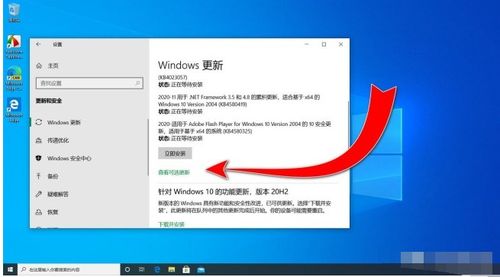
1. 蓝屏死机,系统崩溃?

- 如果你看到电脑屏幕上突然出现蓝屏,并伴随着各种错误代码,那可能是系统文件损坏或者驱动程序不兼容导致的。
- 解决方法:进入安全模式,尝试修复系统文件。
2. 启动盘失踪,找不到系统?

- 如果你发现电脑启动时找不到固态硬盘,可能是BIOS设置出了问题。
- 解决方法:进入BIOS,检查启动顺序,确保固态硬盘排在第一位。
3. 硬盘坏道,数据丢失?
- 如果你怀疑是硬盘坏道导致启动失败,可以使用硬盘检测工具进行排查。
- 解决方法:使用MHDD等工具检测硬盘坏道,如果发现坏道,尝试修复或更换硬盘。
二、启动大作战:实战操作指南
1. 进入安全模式
- 强制开关机,重复三次,狂按F8进入自动修复页面。
- 选择“疑难解答”-“高级选项”。
- 点击“启动设置”,选择“安全模式”,并重启进入。
2. 修复系统文件
- 在安全模式下,选择“命令提示符”。
- 输入“sfc /scannow”命令,等待系统扫描并修复损坏的文件。
3. 检查硬盘
- 在安全模式下,选择“命令提示符”。
- 输入“chkdsk /f”命令,等待系统检查并修复硬盘错误。
4. 重装系统
- 如果以上方法都无法解决问题,可以考虑重装系统。
- 制作Windows 10安装U盘,重启电脑,从U盘启动。
- 按照提示进行系统安装。
三、启动大作战:预防为主,治疗为辅
1. 定期备份
- 定期备份重要数据,以防万一。
- 可以使用云存储、移动硬盘等方式进行备份。
2. 更新驱动程序
- 定期更新电脑驱动程序,确保系统稳定运行。
3. 优化系统
- 定期清理系统垃圾文件,优化系统性能。
4. 使用固态硬盘
- 使用固态硬盘可以提高电脑启动速度,减少系统崩溃的概率。
亲爱的电脑小伙伴,通过以上方法,相信你一定能够解决SSD固态硬盘上的Win10系统无法启动的问题。记得预防为主,治疗为辅,让电脑始终保持最佳状态哦!
相关推荐
教程资讯
教程资讯排行













